הגדרת כיתת לימוד NetSupport School
איך להגדיר כיתת לימוד ב-NetSupport School
כדי להגדיר כיתת לימוד לפי מחשבים ספציפיים, בעיקר בבתי ספר בהן יש יותר מכיתת לימוד אחת, יש לפעול לפי ההנחיות הבאות.
הפעילו את מסוף המורה ולחצו על הלחצן "חדש" בחלון הכיתה החדשה:
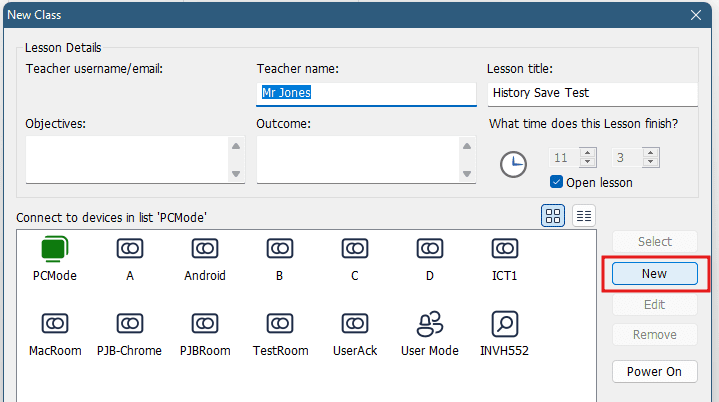
בחרו PC Mode מהחלון בחר מצב אתחול:
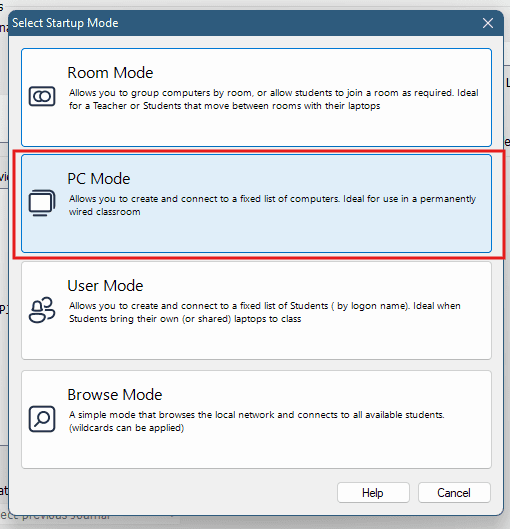
הזינו שם כיתה בשדה "שם" ולחצו על כפתור עיון כדי למצוא את מכשירי התלמידים הפעילים ברשת:
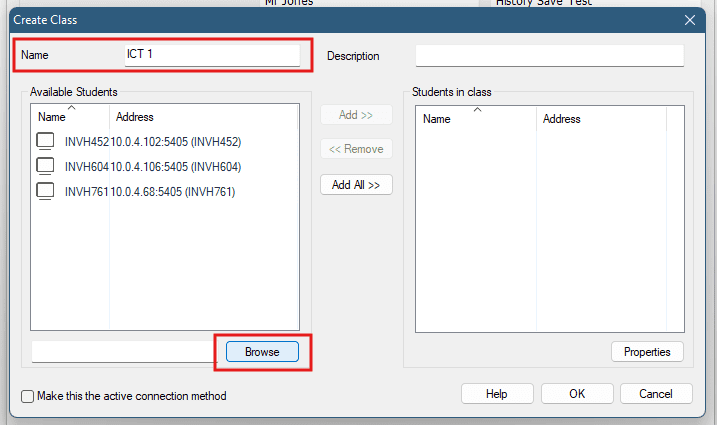
בחרו את המכשיר/ים במקטע "תלמידים זמינים" והשתמשו בלחצן "הוסף>>" כדי להעביר אותם למקטע תלמיד בכיתה:
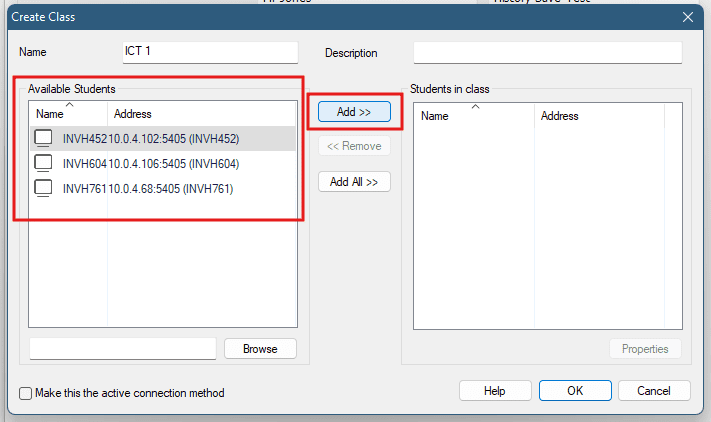
סמנו את התיבה 'הפוך זאת לשיטת החיבור הפעילה' ולחץ על אישור:
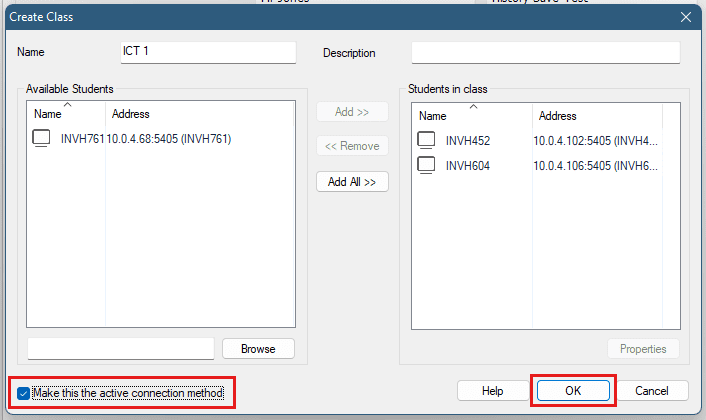
יש לחזור על התהליך עבור כל כיתה נוספת תחת PC Mode שברצונכם ליצור לשימוש המורים.
